|
Detailbeschreibung
|
|
Betriebssystem: Windows 8
|
|
Rechts neben dem Programmsymbol wird in der Titelleiste die Symbolleiste "Schnellzugriff" (Quick Access Toolbar) angezeigt. Mit Hilfe der Symbole kann direkt auf die wichtigsten Funktionen / Befehle zugegriffen werden (z. B.: "Rückgängig", "Löschen"), der Umweg über ein Kontextmenü oder dem Menüband (Ribbon) entfällt dabei. Die Symbolleiste kann jeder Zeit an die eigenen Bedürfnisse angepasst werden (Funktion hinzufügen / entfernen). Zusätzlich kann die Symbolleiste auch unter dem Menüband eingeblendet werden. Dadurch lassen sich mehr Symbole hinzufügen und unter Umständen kann anschließend ganz auf das Menüband verzichtet werden. Symbolleiste "Schnellzugriff" unter Menüband anzeigen:
Symbolleiste "Schnellzugriff" über Menüband anzeigen:
Symbole / Funktionen zur Symbolleiste "Schnellzugriff" hinzufügen:
Symbol / Funktion aus der Symbolleiste "Schnellzugriff" entfernen:
Einstellungen der Symbolleiste "Schnellzugriff" sichern / zurücksetzen:
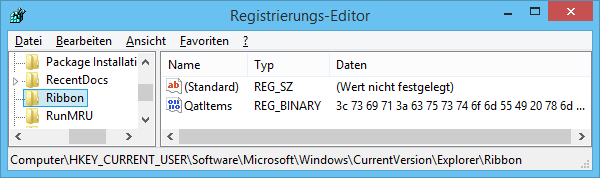 Einstellungen der Symbolleiste wiederherstellen:
Hinweise:
|
| Tipps für Windows 8 | |
|
|
| Sie rufen die Inhalte über eine unverschlüsselte Verbindung ab. Die Inhalte können auch über eine verschlüsselte Verbindung (SSL) abgerufen werden: https://windowspage.com/tipps/021708.html |